文章詳情頁
Win10某個應用導致.htm文件的默認應用設置出現問題怎么辦?
瀏覽:134日期:2022-10-15 11:12:33
Win10某個應用導致.htm文件的默認應用設置出現問題該怎么辦呢?相信很多用戶都有遇到這種情況吧,最近有用戶在反映收到Win10通知如下:已重置你的默認瀏覽器,某個應用導致你的默認瀏覽器設置出現問題,因此它已重置為 Microsoft Edge。那么遇到這種問題該怎么解決呢?針對此問題,小編為大家介紹一下Win10某個應用導致.htm文件的默認應用設置出現問題的解決方法。
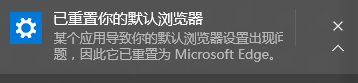
方法/步驟
1、點擊“開始”菜單:

2、點擊“設置”選項:
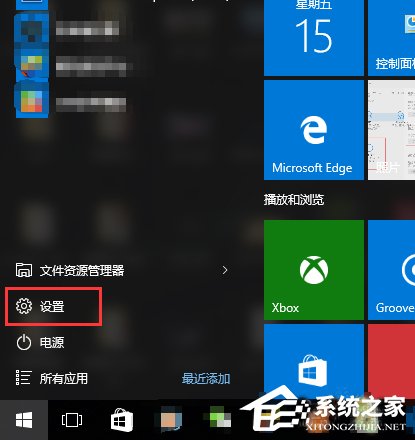
3、點擊打開“系統”:
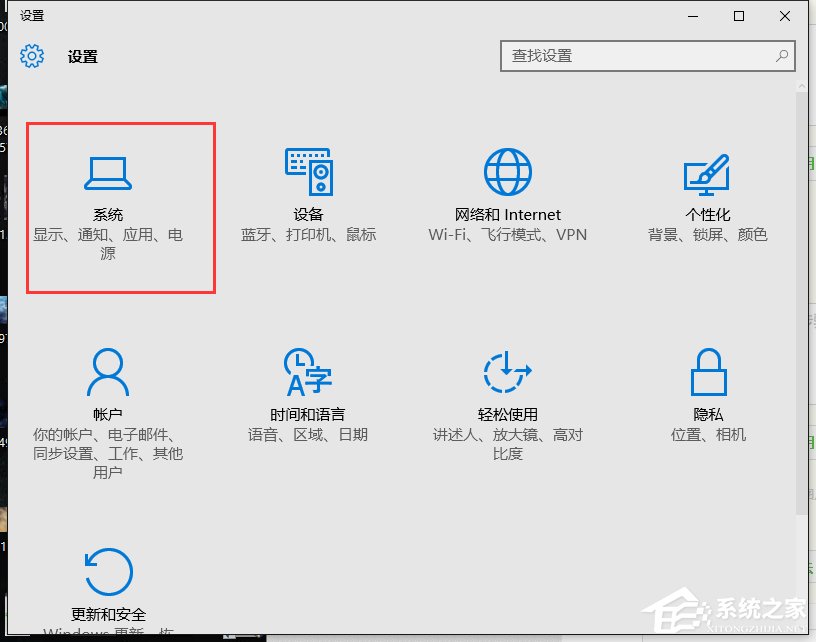
4、選擇“默認應用”欄:
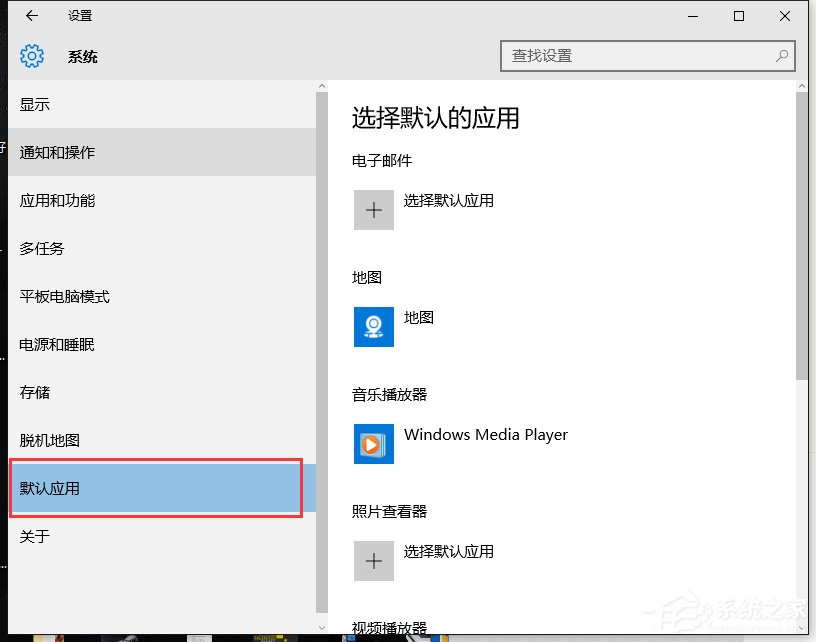
5、窗口右方向下滾動找到“Web 瀏覽器”欄:
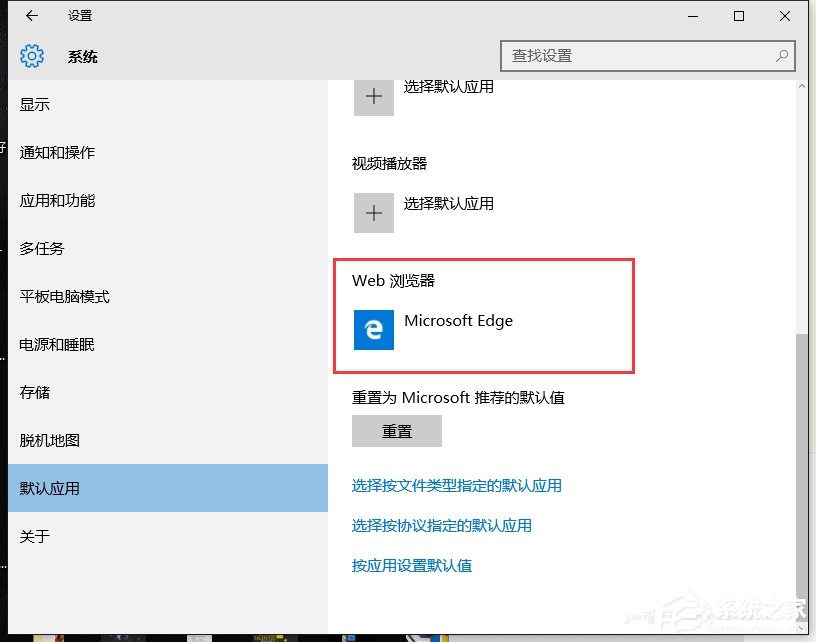
6、點擊“Web 瀏覽器”欄下的瀏覽器,彈出“選擇應用”菜單,在里面點選你設置的默認瀏覽器即可。
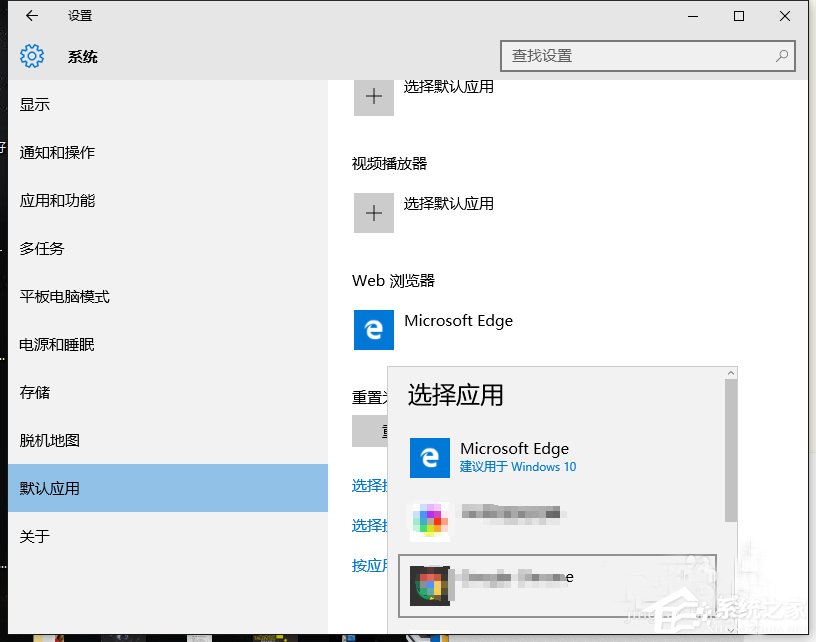
以上就是小編為大家介紹的Win10某個應用導致.htm文件的默認應用設置出現問題的解決方法。如果遇到以上這種情況的用戶,可以按照以上的步驟進行操作,操作完成后,就不會再出現問題了。
相關文章:
1. 如何在VM虛擬機中安裝win7系統2. 如何從 PC 上的 USB 安裝 Windows 113. 關于linux(ubuntu 18.04) 中idea操作數據庫失敗的問題4. glibc 2.31補丁導致Linux子系統WSL 1運行Ubuntu 20.04出問題5. Centos7安裝Chacha20加密算法詳解6. CentOS7中無法找到pci find device函數的解決方法7. win11安裝跳過tpm8. win7怎么設置屏幕休眠密碼(win7屏幕保護設置密碼)9. centos7使用docker部署gitlab-ce-zh應用詳解10. Windows10打開窗口自動貼邊指令技巧分享
排行榜

 網公網安備
網公網安備